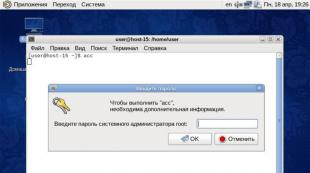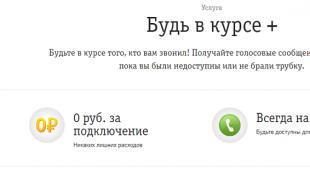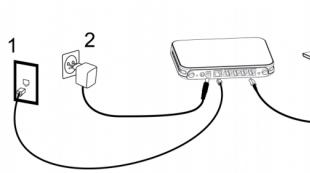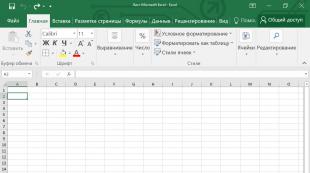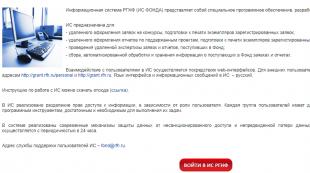Kaip padaryti pdf iš epub. Kaip konvertuoti PDF failus į ePub Mac OS naudojant Automator
Šiame straipsnyje aš jums pasakysiu, kaip galite konvertuoti PDF failus į ePub nenaudojant internetinių keitiklių. Norint atlikti tokį konvertavimą, pakanka turėti kompiuterį su Mac OS operacine sistema. Šiuo tikslu naudosime nuostabią „Automator“ programą. Naudodami šį metodą galite konvertuoti ne tik PDF failus į ePub, bet ir bet kokius tekstinius dokumentus (.txt, .rtf, .doc ir tt).
Kodėl reikia konvertuoti PDF failus į ePub?
Man patinka skaityti. Ir nepaisant labai pagarbaus požiūrio į „Apple“ technologijas, aš mieliau skaitau iš elektroninės knygos. Turiu Nook Simple Touch. Man patinka minimalistinis knygos dizainas ir tai, kad ji supranta ePub failus, kurie yra suderinami su dauguma iOS skaitytuvų. Faktas yra tas, kad knyga ne visada su manimi, o kartais vis tiek skaitau iš telefono ar planšetinio kompiuterio.
„ePub“ formatas yra gana paplitęs internete ir paprastai nesunkiai rasite reikiamą knygą. Tačiau kartais pasitaiko situacijų, kai norima knyga yra tik kokiu kitu formatu. Jei tai FB2, tada naudoju . Jei tai PDF, tai skaityti iš elektroninės knygos nėra labai patogu. Pavyzdžiui, jūs negalite pakeisti šrifto dydžio, o dažnai tekstas septynių colių ekrane nėra labai patogus skaityti. Tokiais atvejais dažniausiai „Google“ paieškoju kažką panašaus į „pdf epub konverteris internete“ ir ieškau paslaugos, kuri padėtų konvertuoti knygą.
Dažnai man nelabai patinka tokio internetinio konvertavimo rezultatas. Nežinau, kokiu principu tokios svetainės veikia, bet kartais kažkas negerai formatuojant tekstą galutiniame faile. Dėl didelių tarpų tarp eilučių, įtraukos nebuvimo prieš pastraipas ir netinkamo šrifto atpažinimo ePub failas gali būti beveik neįskaitomas. Laimei, tiems, kurie turi Mac OS kompiuterį, nebereikia naudoti internetinių keitiklių. Kodėl, jei yra asistentas visiems sandoriams - Automator.
PDF į ePub konverterio kūrimas OS X
Neseniai aptikau V.A. knygos recenziją. Košelevas „XVIII - XIX amžiaus pirmosios pusės rusų valstiečių atsiminimai“. Norėjau perskaityti knygą, bet ji buvo prieinama tik internete PDF ir RTF formatais. Naudodamas šią knygą kaip pavyzdį, aš jums pasakysiu, kaip pačiam sukurti programą, skirtą konvertuoti iš PDF į ePub.
1. Atidarykite Automator ir pasirinkite dokumento tipą „Programa“.

2. Bibliotekoje „Failai ir aplankai“ pasirinkite veiksmą „Gauti nurodytus ieškiklio objektus“. Vilkite jį į skydelį dešinėje (arba tiesiog dukart spustelėkite).

3. „Pdf failų“ bibliotekoje pasirinkite veiksmą „Išskleisti PDF tekstą“.

4. Bibliotekoje „Tekstas“ pasirinkite veiksmą „Tekstas į ePub failą“.

5. Išsaugokite programą (Command-S), aš išsaugojau kaip "PDF į ePub".

Iš esmės procesas baigtas ir galite konvertuoti failus. Norėdami tai padaryti, tiesiog vilkite PDF failą ant piktogramos su ką tik sukurta programa. Tada Automator viską padarys pats. Pagal numatytuosius nustatymus failas vadinsis „Mano nauja knyga“, tada galėsite jį redaguoti patys, pakeisdami pavadinimą, autorių ir pridėdami viršelį.
Iš karto trokštantys estetinio grožio, atlikę kelis paprastus veiksmus gali iš karto padaryti knygą „kaip internetinėje parduotuvėje“.
6. Lange „Tekstas į ePub failą“ nurodykite knygos pavadinimą ir autorių. Atsisiųskite viršelio failą į savo kompiuterį ir nurodykite kelią iki jo.

7. Lange „Get Specified Finder Objects“ spustelėkite „Add“ ir pridėkite norimą PDF failą.

8. Viršutiniame dešiniajame kampe spustelėkite „Vykdyti“ ir mėgaukitės rezultatu.
Teksto failą (.txt, .rtf, .doc ir kt.) konvertuoti į ePub yra dar lengviau. Norėdami tai padaryti, tiesiog turite praleisti 3 algoritmo veiksmą.
Kaip atrodo sukurtos knygos
Ir jie atrodo puikiai. Dangtis vietoje:

Viskas gerai su šriftu, pastraipomis ir kitomis įtraukomis.


Su tekstiniais failais nėra jokių problemų. PDF atveju viskas priklauso nuo teksto kokybės. Jei tai prastai nuskaityta versija, vargu ar gausite gerą rezultatą. Idealus variantas yra nenuskaitytas PDF dokumentas, kuris iš pradžių buvo sukurtas elektroniniu formatu.
Taigi, dėl gana paprastų veiksmų, gavau naują knygą. Dabar turiu retą egzempliorių – V.A. Košelevas „XVIII amžiaus - XIX amžiaus pirmosios pusės Rusijos valstiečių atsiminimai“ ePub formatu, kurio negalima atsisiųsti internetu. Aleliuja.
EPUB, trumpoji elektroninės publikacijos forma, yra formatas, skirtas saugoti lankstų turinį, kurio pagrindinis tikslas yra žiūrėti ir skaityti nešiojamuose įrenginiuose, pvz., el. skaitytuvuose ar mobiliuosiuose įrenginiuose.
Kodėl konvertuoti iš PDF į EPUB?
Kaip minėta pirmiau, PDF yra plačiai naudojamas formatas, skirtas skaityti staliniuose kompiuteriuose, tačiau kai reikia skaityti ar peržiūrėti PDF failus telefone ar planšetiniame kompiuteryje, taip pat keisti mastelį, kad būtų lengviau skaityti, knygos tekstas pasirodys PDF formatas nerodomas ekrane arba rodomas netinkamai. Norint perskaityti visą tekstą, reikia taisyti turinį aukštyn ir žemyn. Tai yra priežastis, kodėl pageidautina konvertuoti PDF failus į EPUB. EPUB formatas leidžia lengvai skaityti mobiliosiose platformose ir yra sukurtas taip, kad reaguojantis turinys būtų keičiamas, rodomas, koreguojamas šriftas ir užpildymas, kad atitiktų ekrano dydį, ir būtų rodomas teisingai, kai matoma sritis dinamiškai keičiasi. Be to, EPUB yra vienintelis knygų skaitymo formatas, kurį priima iTunes. Konvertavę failą iš PDF į EPUB, galėsite lengvai skaityti savo el. knygas iPod Touch, iPad, iPhone ir kt.
Nepaisant to, kad abu formatai turi savo privalumų, yra keletas priežasčių, dėl kurių EPUB formatui suteikiamas pirmumas;
- EPUB formatu tekstas automatiškai persikelia į ekraną, o tai neįvyksta PDF formatu.
- Šrifto dydis gali būti keičiamas automatiškai, jei dokumentą atsisiunčiate į mobilųjį įrenginį skaitymui, tačiau, jei turite PDF failą, turėsite priartinti ir tolinti rankiniu būdu, o tai savaime bus labai erzina.
- Žodžiai EPUB dokumentuose yra indeksuojami ir gali būti naudojami tolesnėms paieškoms skaitytojo integruotame žodyne.
Apibendrinant galima teigti, kad norintiems skaityti knygą stacionariame kompiuteryje patogus ir priimtinas PDF formatas, tačiau norint skaityti mobiliajame įrenginyje rekomenduojama EPUB.
Deja, ne visos elektroninės skaityklės ir kiti mobilieji įrenginiai palaiko PDF formato skaitymą, kitaip nei knygos su plėtiniu ePub, kurios yra specialiai sukurtos atidaryti tokiuose įrenginiuose. Todėl vartotojams, norintiems tokiuose įrenginiuose peržiūrėti PDF dokumento turinį, prasminga pagalvoti apie jo konvertavimą į ePub.
Deja, jokia skaitymo programa negali tiesiogiai paversti PDF į ePub. Todėl, norėdami pasiekti šį tikslą kompiuteryje, turite naudoti internetines formatavimo paslaugas arba kompiuteryje įdiegtas konvertavimo programas. Šiame straipsnyje plačiau pakalbėsime apie paskutinę įrankių grupę.
1 metodas: kalibras
Pirmiausia susitelkime į programą Calibri, kuri apjungia konverterio, skaitymo programos ir elektroninės bibliotekos funkcijas.
- Paleiskite programą. Prieš pradėdami iš naujo formatuoti PDF dokumentą, turite jį įtraukti į Caliber bibliotekos kolekciją. Spustelėkite "Pridėti knygų".
- Pasirodo knygų parinkiklis. Raskite sritį, kurioje yra PDF failas, ir, pažymėję ją, spustelėkite "Atviras".
- Pasirinktas objektas dabar rodomas Calibri sąsajos knygų sąraše. Tai reiškia, kad jis buvo įtrauktas į bibliotekai skirtą saugyklą. Norėdami pereiti prie transformacijos, pasirinkite jos pavadinimą ir spustelėkite „Knygų konvertavimas“.
- Skiltyje suaktyvinamas nustatymų langas "Metaduomenys". Pirmasis elemento ženklas "Išvesties formatas" padėtis "EPUB". Tai vienintelis privalomas veiksmas, kurį čia reikia atlikti. Visos kitos manipuliacijos jame atliekamos tik vartotojo prašymu. Tame pačiame lange taip pat galite įtraukti arba pakeisti daugybę metaduomenų atitinkamuose laukuose, ty knygos pavadinimą, leidėją, autoriaus vardą, žymes, pastabas ir kitus. Čia galite pakeisti viršelį į kitą paveikslėlį spustelėdami aplanko piktogramą elemento dešinėje „Keisti viršelio vaizdą“. Po to atsidariusiame lange turėtumėte pasirinkti anksčiau paruoštą vaizdą, skirtą kaip viršelis, kuris yra saugomas jūsų standžiajame diske.
- Skyriuje "Dekoras" Galite sukonfigūruoti įvairius grafinius nustatymus spustelėdami lango viršuje esančius skirtukus. Visų pirma, galite redaguoti šriftą ir tekstą pasirinkdami norimą dydį, įtrauką ir kodavimą. Taip pat galite pridėti CSS stilių.
- Dabar eikite į skirtuką "Heuristinis apdorojimas". Norėdami suaktyvinti funkciją, kuri skyriui suteikė pavadinimą, pažymėkite langelį šalia parametro „Leisti euristinį apdorojimą“. Tačiau prieš tai darydami turite atsižvelgti į tai, kad nors šis įrankis ištaiso šablonus, kuriuose yra klaidų, tačiau ši technologija dar nėra tobula ir kai kuriais atvejais jos naudojimas gali net pabloginti galutinį failą po konvertavimo. Tačiau vartotojas pats gali nustatyti, kuriuos parametrus paveiks euristinis apdorojimas. Elementai, atspindintys nustatymus, kuriems nenorite taikyti aukščiau nurodytos technologijos, turi būti atžymėti. Pavyzdžiui, jei nenorite, kad programa valdytų eilučių lūžius, panaikinkite pozicijos žymėjimą "Remove line breaks" ir tt
- Skirtuke "Puslapio nustatymai" Galite priskirti išvesties ir įvesties profilius, kad konkrečiuose įrenginiuose būtų tiksliau rodomas siunčiamas ePub failas. Čia taip pat priskiriama paraštės įtrauka.
- Skirtuke „Apibrėžti struktūrą“ Galite nustatyti XPath išraiškas, kad užtikrintumėte, jog el. knyga teisingai parodys skyrių vietą ir bendrą struktūrą. Tačiau šis nustatymas reikalauja tam tikrų žinių. Jei jų neturite, šiame skirtuke parametrų geriau nekeisti.
- Panaši galimybė koreguoti turinio struktūros rodymą naudojant XPath išraiškas pateikiama skirtuke, kuris vadinamas "Turinys".
- Skirtuke „Ieškoti ir pakeisti“ Galite ieškoti įvesdami žodžius ir įprastus posakius ir pakeisdami juos kitomis parinktimis. Ši funkcija naudojama tik giliajam tekstui redaguoti. Daugeliu atvejų šio įrankio naudoti nereikia.
- Eikite į skirtuką "PDF įvestis", galite koreguoti tik dvi reikšmes: linijos išplėtimo koeficientą ir nustatyti, ar konvertuojant reikia perkelti vaizdus. Pagal numatytuosius nustatymus nuotraukos perkeliamos, bet jei nenorite, kad jos būtų galutiniame faile, turite pažymėti langelį šalia „Nėra vaizdų“.
- Skirtuke "EPUB išvestis" Pažymėję langelius šalia atitinkamų elementų, galite pakoreguoti dar kelis parametrus nei ankstesniame skyriuje. Tarp jų yra:
- Neatskirti puslapių pertraukomis;
- Pagal numatytuosius nustatymus nėra viršelio;
- Nėra SVG dangtelio;
- Plokščia EPUB failų struktūra;
- Išlaikykite viršelio kraštinių santykį;
- Įdėkite įmontuotą turinį ir kt.
Atskirame elemente, jei reikia, galite priskirti pavadinimą pridėtam turiniui. Teritorijoje „Padalyti failus daugiau nei“ Galite nurodyti, kokio dydžio galutinis objektas bus padalintas į dalis, kai jį pasieks. Pagal numatytuosius nustatymus ši reikšmė yra 200 KB, tačiau ją galima padidinti arba sumažinti. Ši galimybė skaidyti, kad vėliau būtų galima skaityti konvertuotą medžiagą mažos galios mobiliuosiuose įrenginiuose, yra ypač aktuali.
- Skirtuke "Derinimas" Galima eksportuoti derinimo failą po konvertavimo proceso. Tai padės nustatyti ir išspręsti konversijos klaidas, jei jų yra. Norėdami nurodyti, kur bus patalpintas derinimo failas, spustelėkite piktogramą katalogo paveikslėlyje ir atsidariusiame lange pasirinkite norimą katalogą.
- Įvedę visus reikiamus duomenis, galite pradėti konvertavimo procedūrą. Spustelėkite "GERAI".
- Pradedamas apdorojimas.
- Ją užbaigus, pasirenkant knygos pavadinimą grupės bibliotekų sąraše "Formatai" išskyrus užrašą "PDF", taip pat bus rodomas užrašas "EPUB". Norėdami skaityti šio formato knygą tiesiai per įtaisytą Calibri skaitytuvą, spustelėkite šį elementą.
- Paleidžiamas skaitytuvas, kuriame galite skaityti tiesiai kompiuteryje.
- Jei jums reikia perkelti knygą į kitą įrenginį ar atlikti kitus manipuliavimus su ja, tuomet turėtumėte atidaryti jos vietos katalogą. Tam tikslui paryškinus knygos pavadinimą reikia spustelėti "Spustelėkite, kad atidarytumėte" priešais parametrą "Kelias".
- Pradės "Dirigentas" tiksliai ten, kur yra konvertuotas „ePub“ failas. Tai bus vienas iš katalogų Calibri vidinėje bibliotekoje. Dabar su šiuo objektu galite atlikti visas numatytas manipuliacijas.



















Šis performatavimo metodas siūlo labai išsamius „ePub“ formato parinkčių nustatymus. Deja, Calibri neturi galimybės nurodyti katalogo, į kurį bus siunčiamas konvertuotas failas, nes visos apdorotos knygos siunčiamos į programų biblioteką.
2 būdas: AVS keitiklis
Kita programa, leidžianti atlikti PDF dokumentų formatavimo į ePub operaciją, yra AVS Converter.
- Atidarykite AVS konverterį. Spustelėkite "Pridėti failą".

Taip pat skydelyje naudokite mygtuką su tuo pačiu pavadinimu, jei ši parinktis jums atrodo priimtinesnė.

Taip pat galite naudoti meniu elementų naršymą "Failas" Ir "Pridėti failus" arba naudoti Ctrl + O.
- Įjungtas standartinis dokumentų pridėjimo įrankis. Raskite sritį, kurioje yra PDF failas, ir pasirinkite nurodytą elementą. Spustelėkite "Atviras".

Yra dar vienas būdas įtraukti dokumentą į konvertavimui paruoštų objektų sąrašą. Tai apima vilkimą iš "Dirigentas" PDF knygos į AVS konverterio langą.
- Kai atliksite vieną iš aukščiau nurodytų veiksmų, PDF turinys bus rodomas peržiūros srityje. Turite pasirinkti galutinį formatą. Elemente "Išvesties formatas" spustelėkite stačiakampį „El. knygoje“. Pasirodo papildomas laukas, nurodantis konkrečius formatus. Turite pasirinkti parinktį iš sąrašo "ePub".
- Be to, galite nurodyti katalogo adresą, į kurį bus siunčiami iš naujo suformatuoti duomenys. Pagal numatytuosius nustatymus tai yra aplankas, kuriame buvo atliktas paskutinis konvertavimas, arba katalogas "Dokumentacija" dabartinė „Windows“ paskyra. Elemente galite pamatyti tikslų siuntimo kelią "Išvesties aplankas". Jei jis jums netinka, prasminga jį pakeisti. Reikia spustelėti "Peržiūra...".
- Pasirodo "Naršyti aplankus". Pasirinkite aplanką, kuriame norite išsaugoti iš naujo suformatuotą „ePub“, ir spustelėkite "GERAI".
- Nurodytas adresas bus rodomas sąsajos elemente "Išvesties aplankas".
- Kairėje keitiklio srityje, po formato pasirinkimo bloku, galite priskirti keletą nedidelių konvertavimo nustatymų. Nedelsdami spustelėkite "Formatavimo parinktys". Atsidaro nustatymų grupė, kurią sudaro du elementai:
- Išsaugoti dangtelį;
- Integruoti šriftai.
Abi šios parinktys yra įjungtos. Jei norite išjungti įterptųjų šriftų palaikymą ir pašalinti dangtelį, atžymėkite atitinkamus elementus.
- Tada atidarykite bloką "Sujungti". Čia vienu metu atidarant kelis dokumentus galima juos sujungti į vieną ePub objektą. Norėdami tai padaryti, šalia pozicijos turite įdėti ženklą „Sujungti atidarytus dokumentus“.
- Tada spustelėkite bloko pavadinimą "Pervardyti". Sąraše "Profilis" turite pasirinkti pervadinimo parinktį. Iš pradžių čia nustatoma vertė "Originalus pavadinimas". Naudojant šią parinktį, ePub failo pavadinimas išliks toks pat kaip ir PDF dokumento pavadinimas, išskyrus plėtinį. Jei reikia jį pakeisti, tuomet sąraše reikia pažymėti vieną iš dviejų pozicijų: "Tekstas + skaitiklis" arba „Skaitiklis+tekstas“.
Pirmuoju atveju žemiau esančiame elemente įveskite norimą pavadinimą "Tekstas". Iš tikrųjų dokumento pavadinimą sudarys šis pavadinimas ir serijos numeris. Antruoju atveju serijos numeris bus prieš pavadinimą. Šis skaičius ypač naudingas konvertuojant failus į grupes, kad jų pavadinimai būtų skirtingi. Galutinis pervadinimo rezultatas bus rodomas šalia užrašo "Išvesties pavadinimas".
- Yra dar vienas parametrų blokas - "Ištraukti vaizdus". Jis naudojamas vaizdams iš originalaus PDF ištraukti į atskirą katalogą. Norėdami naudoti šią parinktį, spustelėkite bloko pavadinimą. Pagal numatytuosius nustatymus paskirties katalogas, į kurį bus siunčiamos nuotraukos, yra "Mano dokumentai" tavo profilis. Jei reikia jį pakeisti, spustelėkite lauką ir pasirinkite iš pasirodžiusio sąrašo "Peržiūra...".
- Įrankis pasirodys "Naršyti aplankus". Pažymėkite sritį, kurioje norite saugoti nuotraukas, ir spustelėkite "GERAI".
- Lauke pasirodys katalogo pavadinimas "Paskirties aplanką". Norėdami į jį įkelti vaizdus, tiesiog spustelėkite "Ištraukti vaizdus".
- Dabar, kai nurodyti visi nustatymai, galite pereiti prie formatavimo procedūros. Norėdami jį suaktyvinti, spustelėkite "Pradėkite!".
- Pradėta pertvarkos procedūra. Jo praėjimo dinamiką galima spręsti pagal duomenis, kurie rodomi peržiūros srityje procentais.
- Pasibaigus šiam procesui, pasirodo langas, nurodantis, kad sėkmingai atliktas formatavimas. Galite apsilankyti kataloge ir rasti gautą „ePub“. Spustelėkite „Rev. aplankas".
- Atsidaro "Dirigentas" aplanke, kurio mums reikia, kur yra konvertuotas „ePub“. Dabar jį galima perkelti iš čia į mobilųjį įrenginį, nuskaityti tiesiai iš kompiuterio ar atlikti kitas manipuliacijas.















Šis konvertavimo būdas yra gana patogus, nes leidžia vienu metu transformuoti daugybę objektų ir leidžia vartotojui priskirti duomenų, gautų po konvertavimo, saugojimo aplanką. Pagrindinis trūkumas yra tai, kad AVS yra mokama.
3 būdas: formatų gamykla
Kitas keitiklis, galintis atlikti veiksmus tam tikra kryptimi, vadinamas Format Factory.
- Atidarykite formatų gamyklą. Spustelėkite pavadinimą "Dokumentas".
- Pasirinkite iš piktogramų sąrašo "EPub".
- Suaktyvinamas sąlygų konvertavimo į nurodytą formatą langas. Pirmiausia turite nurodyti PDF. Spustelėkite "Pridėti failą".
- Pasirodo standartinės formos pridėjimo langas. Raskite PDF saugojimo sritį, pažymėkite šį failą ir spustelėkite "Atviras". Vienu metu galite pasirinkti objektų grupę.
- Konversijos parametrų apvalkale bus rodomas pasirinktų dokumentų pavadinimas ir kelias iki kiekvieno iš jų. Elemente rodomas katalogas, į kurį bus siunčiama konvertuota medžiaga pasibaigus procedūrai "Paskirties aplanką". Paprastai tai yra sritis, kurioje paskutinį kartą buvo atlikta konversija. Jei norite jį pakeisti, spustelėkite "Keisti".
- Atsidaro "Naršyti aplankus". Suradę tikslinį katalogą, pasirinkite jį ir spustelėkite "GERAI".
- Naujas kelias bus rodomas elemente "Paskirties aplanką". Tiesą sakant, šiuo metu visos sąlygos gali būti laikomos pateiktomis. Spustelėkite "GERAI".
- Jūs grįšite į pagrindinį keitiklio langą. Kaip matote, mūsų sukurta užduotis paversti PDF dokumentą į ePub pasirodė transformacijų sąraše. Norėdami aktyvuoti procesą, pažymėkite šį sąrašo elementą ir spustelėkite "Pradėti".
- Vyksta konvertavimo procesas, kurio dinamika vienu metu nurodoma grafine ir procentine forma stulpelyje "valstybė".
- Apie veiksmo užbaigimą tame pačiame stulpelyje signalizuoja reikšmės atsiradimas "Padaryta".
- Norėdami apsilankyti gauto ePub vietoje, sąraše pasirinkite užduoties pavadinimą ir spustelėkite "Paskirties aplanką".

Taip pat yra dar vienas šio perėjimo variantas. Dešiniuoju pelės mygtuku spustelėkite užduoties pavadinimą. Pasirodžiusiame sąraše pasirinkite „Atidaryti paskirties aplanką“.
- Atlikę vieną iš aukščiau nurodytų veiksmų, nedelsdami įjunkite "Tyrinėtojas" Bus atidarytas katalogas, kuriame yra „ePub“. Ateityje vartotojas gali taikyti bet kokius nurodytus veiksmus su nurodytu objektu.

Šis konvertavimo metodas yra nemokamas, kaip ir naudojant Calibri, tačiau tuo pačiu leidžia tiksliai nurodyti paskirties aplanką, kaip AVS Converter. Tačiau kalbant apie galimybę nurodyti išeinančio „ePub“ parametrus, „Format Factory“ yra žymiai prastesnis už „Caliber“.











Yra daug keitiklių, leidžiančių iš naujo suformatuoti PDF dokumentą į ePub formatą. Nustatyti geriausią variantą yra gana sunku, nes kiekvienas variantas turi savo privalumų ir trūkumų. Bet jūs galite pasirinkti tinkamą variantą konkrečiai problemai išspręsti. Pavyzdžiui, norint sukurti knygą su tiksliausiais parametrais, Calibri yra tinkamiausia iš išvardytų programų. Jei reikia nurodyti siunčiamo failo vietą, bet nelabai rūpinatės jo nustatymais, galite naudoti AVS Converter arba Format Factory. Pastarasis variantas yra netgi geresnis, nes už jo naudojimą nereikia mokėti.
PDF į ePub Converter – programa, skirta konvertuoti PDF failus į ePub formatą. Nors PDF yra visuotinai priimtas elektroninių knygų formatas, jis neturi tam tikrų trūkumų. Pavyzdžiui, jei PDF dokumento puslapis netelpa visiškai ekrane, turite nuolat jį slinkti naudodami horizontalią slinkties juostą. Bet jei PDF dokumentą išsaugosite ePub formatu, atsikratysite šios ir kitų nepatogių akimirkų. ePub formatas gali prisitaikyti prie skirtingos ekrano raiškos, jį palaiko daugelis šiuolaikinių elektroninių knygų skaitytuvų ir kitų mobiliųjų įrenginių (iPad, iPhone ir kt.).
PDF į ePub konverteris leidžia konvertuoti knygas ir dokumentus iš PDF į ePub formatą, išsaugant visus vaizdus ir puslapio išdėstymą (šriftus, teksto spalvas ir kt.). Ši programa gali automatiškai skaidyti tekstą į pastraipas ir leidžia redaguoti kiekvieną atskirą puslapį WYSIWYG režimu prieš išsaugant jį nauju formatu. PDF į ePub konverteris palaiko kelių stulpelių tekstą, lenteles, matematines formules ir grafikus. Konvertavimo metu galite pašalinti poraštes ir antraštes iš el. knygų, pakeisti vaizdo skiriamąją gebą ir šrifto dydį, taip pat išsaugoti informaciją apie žymes ir dokumento struktūrą. PDF į ePub konverteris palaiko paketinį failų apdorojimą.